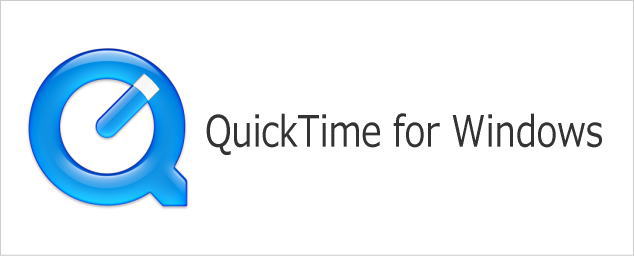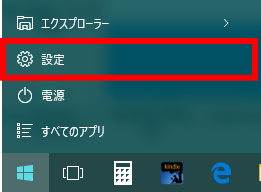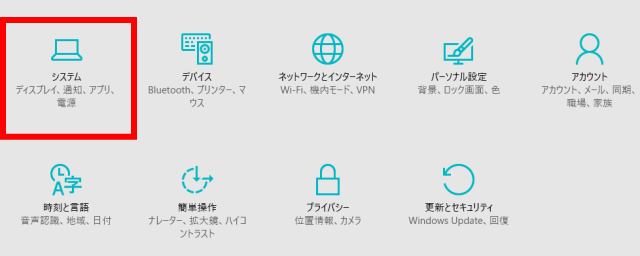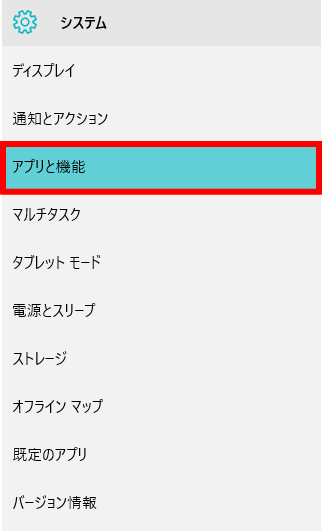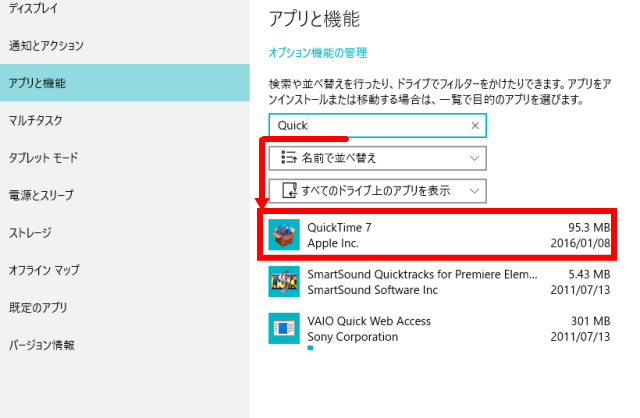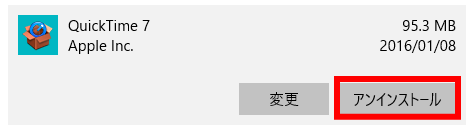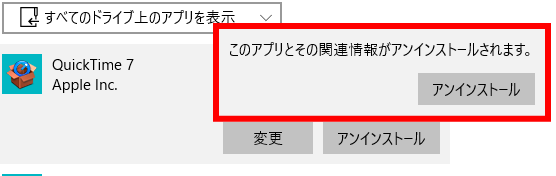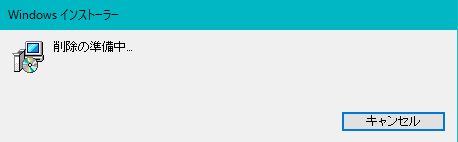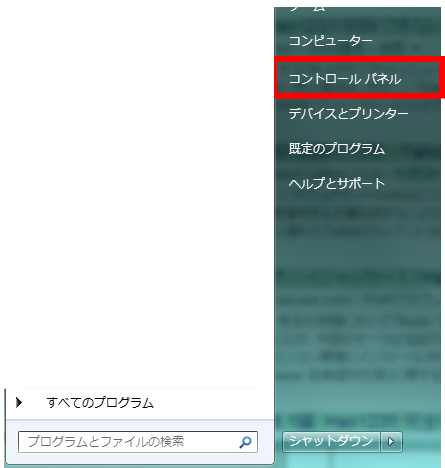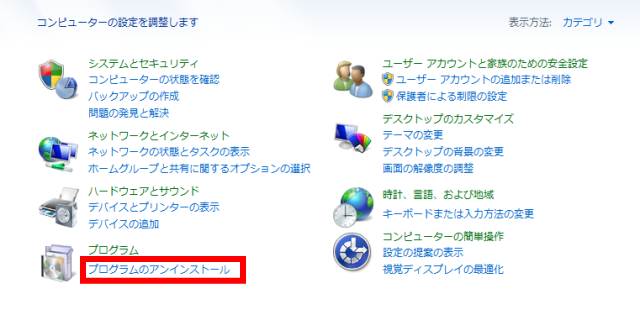「QucikTime for Windows」に致命的な脆弱性が見つかったことがわかりました。至急アンインストールするように推奨しているので、僕も今すぐにアプリを削除することにしました。
映像やCG関係でまだQucikTime使っているのではという気もするのですが…。サポート終了には驚きです。(Windowsだけの話です。Macは引き続きサポートしています。)
Windowをメインに使っている僕にとっては大問題です。Windowsユーザーは今すぐアンインストールしましょう(それしか方法が無いようです)。
手順はとても簡単。「QucikTime 7 for Windows」をアンインストールする方法を画像付きでご紹介します。
アンインストールする手順(Windows10の場合)
「QucikTime for Windows」をアンインストールする前に、QuickTime 7 Proの方はキーを控えておくことを勧めています。僕は標準なのでそのまま削除します。
QuickTime 7 Web プラグインをインストールされている方は、プラグインも削除されるので注意してください。
参考:アンインストールする前に
現在、QuickTimeを使わなくても、iTunesで再生できるので、心置きなく削除できますね。
左下のWindowsマーク(スタート)から[設定]をクリックしましょう。
[設定]の中に[システム](ディスプレイ、通知、アプリ、電源)が左上にあるので、それをクリック。
Winodw10からソフトやプログラムではなく、アプリという名前に統一されたようです。
[システム]の中に[アプリと機能]があるのでそれをクリック。
[アプリと機能]が表示されました。インストールされているアプリ全部がアルファベット順に表示されています。
検索画面で「Quick」と入力すると、下の一覧に「QuickTime 7」が表示されます。
「QuickTime 7」を選択し、アンインストールをクリックしましょう。
「このアプリとその関連情報がアンインストールされます。」と表示されるので、[アンインストール]をクリック。
Windowインストーラーが起動し、削除の準備を始めます。最後にOKすると削除の完了です。お疲れ様でした。
その他、[スタート]→[すべてのあぷり]→[QuickTime]→[QuickTimeのアンインストール]でも削除できます。
アンインストールする手順(Windows7の場合)
Windows7で「QucikTime for Windows」をアンインストールする場合は、左下の[スタート]ボタンから右上の[コントロールパネル]をクリックします。
左下に「プログラム」があります。その中の「プログラムのアンインストール」をクリック。
後は、上のWindows10で紹介した方法と同じで、「QucikTime 7」を選び、アンインストールしてください。お疲れ様でした。
最後に
「QucikTime for Windows」をアンインストールする方法を画像付きでご紹介しました。脆弱性が見つかりサポートが終了するので、この機会に削除してしまいましょう。
QuickTime 7はどうやら「Windows7」や「Windows Vista」のOSにインストールされているようです。確かにそうでした。
Windows10とWindows7の削除手順を載せています。使っているOSによって少しだけですが、名称と場所が変わっています。
このあたりは一度削除すると、次からも他のアプリの削除にも使えますね。覚えておくことをオススメします。
【関連】「新しいHao123をスタートページに設定しませんか?」を消す方法-Windows
【関連】マイクロソフトOffice(Word,PowerPoint,Publisher)で、画像やプリントをPDFファイルにする方法